电脑虚拟内存如何清理?清理后电脑运行是否流畅?
8
2025-03-29
在使用电脑时,我们时常会遇到内存不足,影响程序运行或游戏体验的情况。虚拟内存的增加,是解决这一问题的有效途径之一。本文将详细介绍如何通过360安全卫士来增加电脑的虚拟内存,帮助用户优化电脑性能。
在我们深入之前,让我们先解释一下什么是虚拟内存。物理内存通常指的是安装在电脑上的实际内存条,而虚拟内存则是硬盘上的一部分空间,它被操作系统临时用作物理内存的扩展。当物理内存不足以满足当前运行的所有程序时,操作系统会使用虚拟内存来存储信息,从而允许更多的程序同时运行。
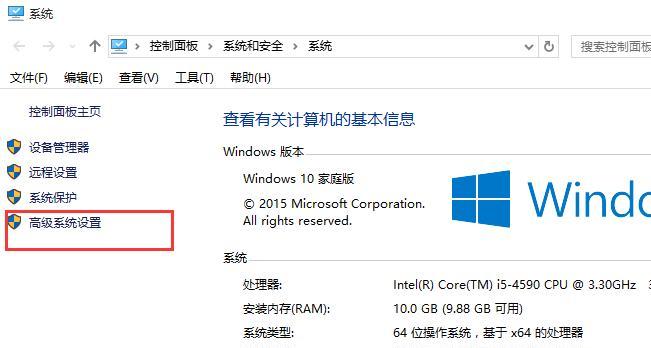
增加虚拟内存的主要目的是为了缓解物理内存的压力。当物理内存使用接近满载时,系统会开始使用虚拟内存存储数据,导致电脑运行缓慢。适当的设置虚拟内存可以提高系统的整体性能。

步骤一:安装并启动360安全卫士
确保你的电脑上安装了最新版本的360安全卫士。如果没有安装,你可以访问[360安全卫士官方网站](https://360.cn)下载并安装。安装完成后,启动该程序。
步骤二:进入系统优化界面
启动360安全卫士后,点击主界面的“电脑清理”选项。
步骤三:点击“性能优化”
在“电脑清理”界面中,找到并点击“性能优化”这一选项,在这里360安全卫士提供了多种优化功能。
步骤四:进入“高级工具”
在“性能优化”中,点击“更多”进入“高级工具”菜单。这里列出了包括虚拟内存优化在内的各种高级系统优化选项。
步骤五:选择“虚拟内存”调整
在众多高级工具中,找到“虚拟内存”并点击它。接着,你会看到一个关于当前虚拟内存设置的简要描述。
步骤六:选择磁盘并设置虚拟内存大小
360安全卫士允许用户根据个人需求选择不同的磁盘来设置虚拟内存。通常情况下,系统默认将虚拟内存设置在系统分区,但你也可以选择其他没有被大量占用的磁盘分区。
点击你想要设置的磁盘分区旁边的“自定义大小”,然后输入合适的最小值和最大值。这些值通常由系统根据你的电脑配置自动推荐,但你也可以根据需要自行设置更高的值。
步骤七:应用更改并重启
设置完成后,点击“应用更改”并按照提示重启电脑,使得新的虚拟内存设置生效。
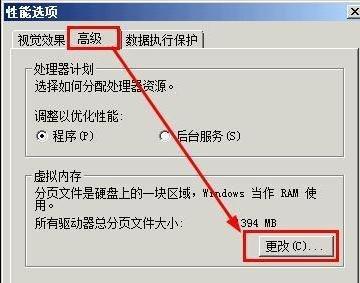
1.虚拟内存的大小并不是越大越好,设置过大可能会导致硬盘读写负担加重,反而降低性能。建议设置为物理内存大小的1.5倍至2倍。
2.在设置虚拟内存时,最好选择一个速度快、使用率低的磁盘分区,以保证虚拟内存的读写效率。
Q1:虚拟内存设置过高会有哪些不良影响?
A1:虚拟内存设置过高会使得硬盘的读写频率增加,长期下来可能会缩短硬盘的使用寿命。如果虚拟内存使用频繁,电脑的响应速度反而会变慢。
Q2:为什么我的电脑在增加虚拟内存后仍旧运行缓慢?
A2:电脑运行缓慢可能不单单是因为内存不足。还有可能是其他硬件配置较低、系统中存在病毒或恶意软件,或者电脑磁盘碎片过多等原因。此时,建议进行全面的系统检查和优化。
Q3:我可以手动调整虚拟内存吗?
A3:可以。在Windows系统中,你可以通过系统属性手动调整虚拟内存,具体步骤包括右键点击“此电脑”选择“属性”,进入“高级系统设置”,在“性能”选项里选择“设置”,然后在“高级”选项卡中看到“虚拟内存”部分进行设置。
通过360安全卫士增加虚拟内存是一种解决电脑运行缓慢问题的有效方法。只需简单几个步骤,你就能根据自己的电脑配置和使用习惯,调整出最佳的虚拟内存设置。只要适当调整并监控电脑性能,相信你的电脑运行效率会得到明显的提升。
版权声明:本文内容由互联网用户自发贡献,该文观点仅代表作者本人。本站仅提供信息存储空间服务,不拥有所有权,不承担相关法律责任。如发现本站有涉嫌抄袭侵权/违法违规的内容, 请发送邮件至 3561739510@qq.com 举报,一经查实,本站将立刻删除。